
Establecer una conexión entre un móvil y un PC cada vez es menos necesario. Muchos usuarios usan servicios de música en streaming o descargan sus canciones favoritas desde su teléfono. Por otro lado, las fotografías pueden guardarse en la nube y, así, estar disponibles en cualquier dispositivo sin necesidad de transferencias. Y algo muy parecido sucede con los documentos.
Con todo, en algunas ocasiones sigue siendo necesario transferir datos entre un PC y un teléfono. Si quieres olvidarte de cables, aquí te damos algunas soluciones para conectar tu móvil y tu ordenador de forma inalámbrica.
Airdroid
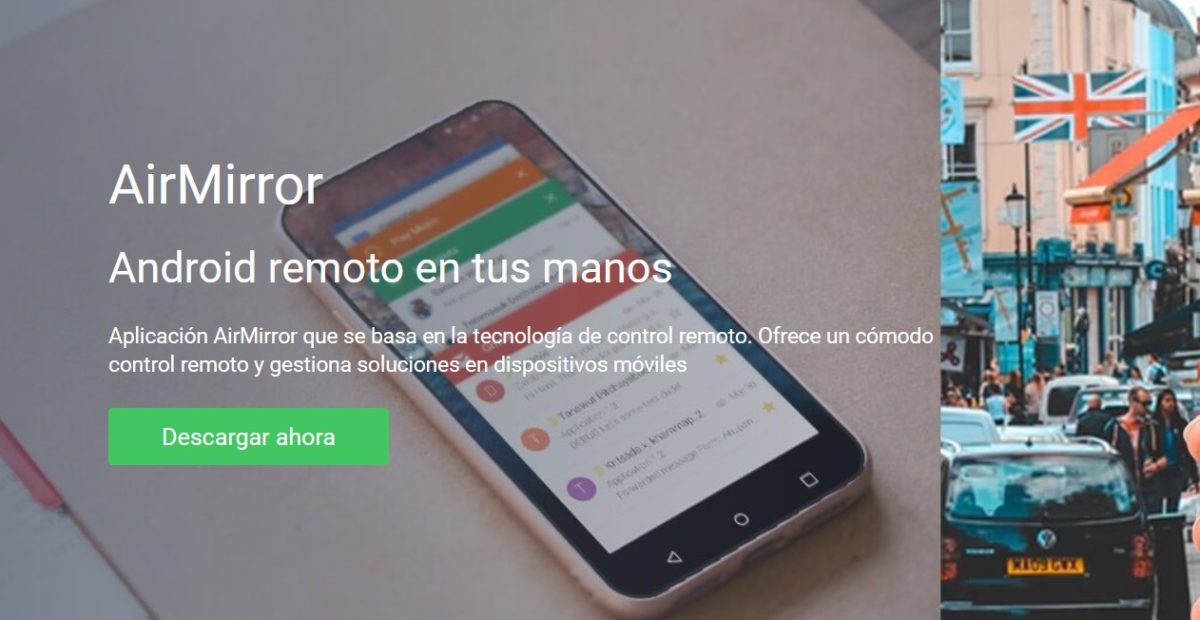
Airdroid es, sin lugar a duda, una de las soluciones clásicas para conectar un dispositivo Android con un ordenador. Además de transferir archivos, dispone de otras herramientas que van a resultarte muy útiles. Por ejemplo, recibirás las notificaciones de tu teléfono en el PC, podrás enviar SMS, supervisar el entorno del terminal con la cámara o controlar la pantalla. Además, dispone de una versión web perfecta para gestionar tu dispositivo sin necesidad de instalar software adicional. Este último punto es muy interesante si quieres utilizar Airdroid en un ordenador público o en el trabajo.
No olvides que, para que funcione Airdroid, necesitas instalar su aplicación en Android. La mayoría de funciones son gratuitas y puedes obtener tanto el cliente como el servidor desde su página web oficial.
Descargar | Airdroid
KDE Connect
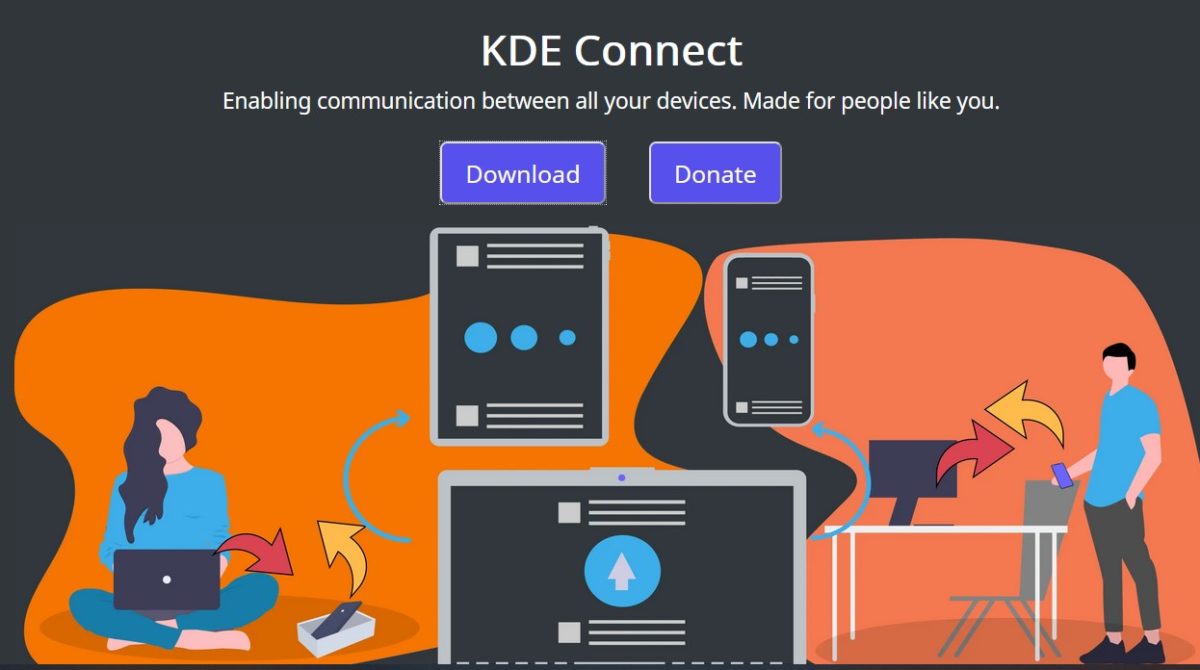
KDE Connect es fruto del trabajo realizado para integrar el entorno de escritorio KDE en sistemas Linux con los dispositivos Android. Funciona de manera parecida a Airdroid, pero es de código abierto y completamente gratuito. Por supuesto, aunque está especialmente diseñado para KDE, también puede usarse en GNOME y Windows, lo cual amplia enormemente sus posibilidades. En este caso, también es necesario instalar dos aplicaciones, una en el equipo de escritorio y otra en Android. ¿Qué funciones están disponibles en KDE Connect? Pues bien, permite transferir archivos y fotografías, mostrar las notificaciones del teléfono, controlar la música e, incluso, usar el dispositivo móvil como trackpad y teclado. Sin duda, un software muy completo.
Descargar | KDE Connect
Tu teléfono
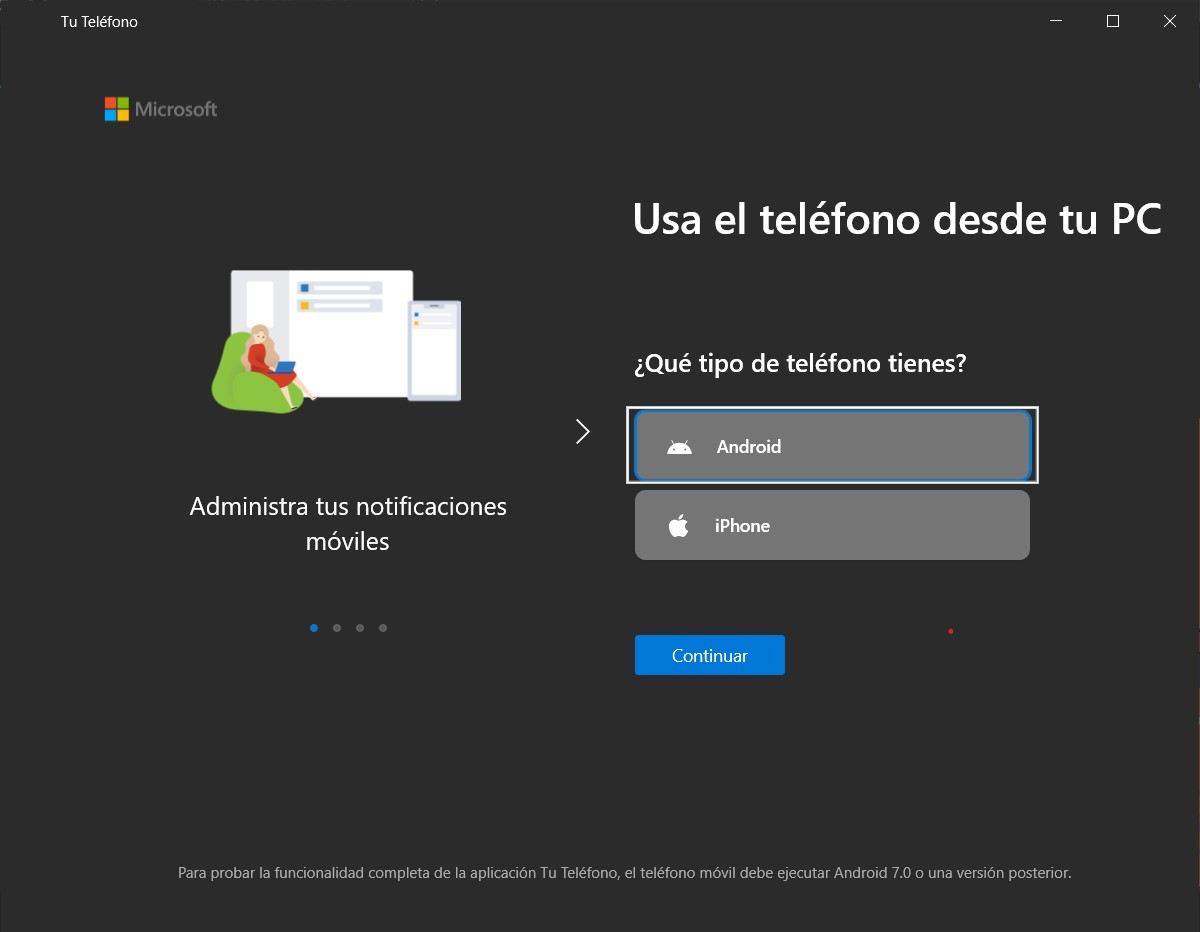
Ante la caída estrepitosa de Windows Mobile, Microsoft se está esforzando mucho por crear un buen ecosistema con Android. No en vano, la compañía norteamericana tiene una de las mayores colecciones de aplicaciones para el sistema operativo de Google. Pero, también en Windows 10 ha dado pasos en este sentido. Tu Teléfono puede ser la solución nativa si quieres transferir archivos, recibir notificaciones, realizar llamadas o ver la pantalla de tu teléfono en tu ordenador sin emplear un cable. Debemos mencionar que tiene algunas limitaciones. Por ejemplo, algunas de sus características están reservadas a terminales Samsung de gama alta. Sin embargo, la mayoría de teléfonos pueden conectarse a Tu Teléfono para transferir fotos, enviar SMS y realizar llamadas.
Descargar | Tu Teléfono
Cómo conectar correctamente un Android al PC con el cable
Es posible que hayas llegado hasta aquí buscando soluciones inalámbricas a la conexión entre tu ordenador y tu teléfono porque no hayas logrado conectarlos mediante un cable. Si ese es tu caso, ¿dónde está el problema?
El primer punto que debes tener en cuenta es que Android dispone de diversos protocolos de conexión. Cuando conectas tu dispositivo a tu equipo de sobremesa, debes asegurarte de que has elegido el correcto. Es posible hacerlo desde la cortina de notificaciones, pulsando en el aviso del sistema.
Al pulsar en la notificación, Android te permite elegir entre estos protocolos:
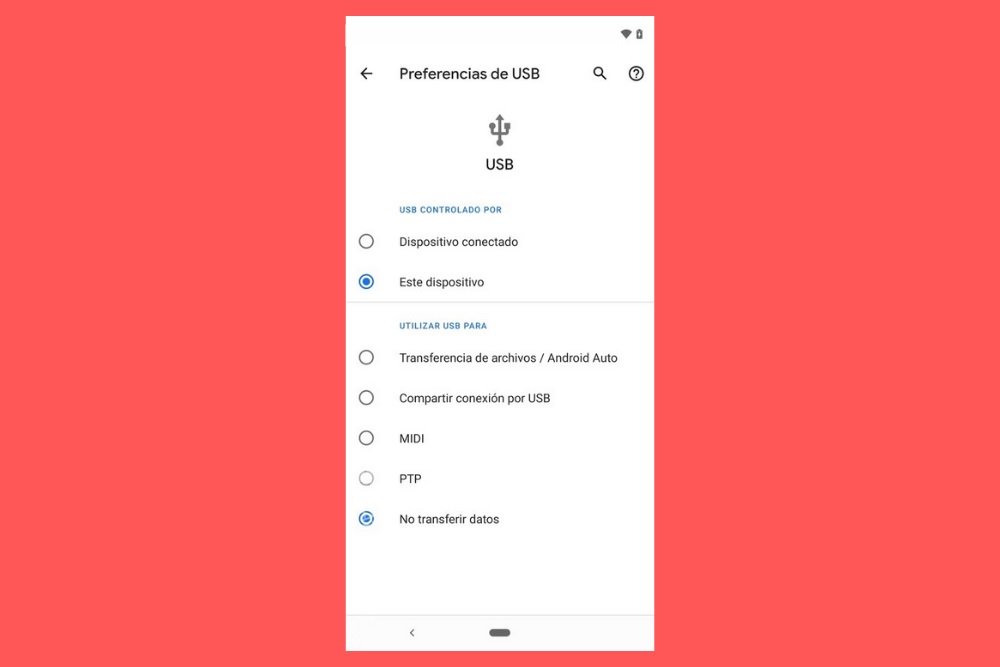
- Transferencia de archivos. Este es el modo que debes elegir para pasar tus ficheros del móvil al ordenador, o viceversa. También es necesario mantener Android en este modo para usar Android Auto.
- Compartir conexión por USB. Mediante este modo de conexión, disfrutarás de conectividad a Internet gracias a los datos móviles de tu dispositivo. Es decir, actuará como un módem.
- MIDI. Ideal para usar tu teléfono como un instrumento musical virtual.
- PTP. Al usar este modo, Windows identificará a tu teléfono como una cámara digital. Es cierto que sirve para transferir archivos, pero queda limitado a las imágenes y a los vídeos.
- No transferir datos. Si estás teniendo problemas de conexión, es posible que sea debido a este modo. El objetivo de este es cargar la batería del dispositivo e impedir que Windows lo identifique.
Por otro lado, también es necesario que descartes que el error se produce en el cable o en el puerto USB del equipo, conectado tu teléfono con otro cable o a otro equipo. Si el cable funciona correctamente, el puerto USB no está dañado y eliges el protocolo adecuado, no deberías tener ningún problema para establecer con éxito la conexión.
¿Y qué pasa con el iPhone?
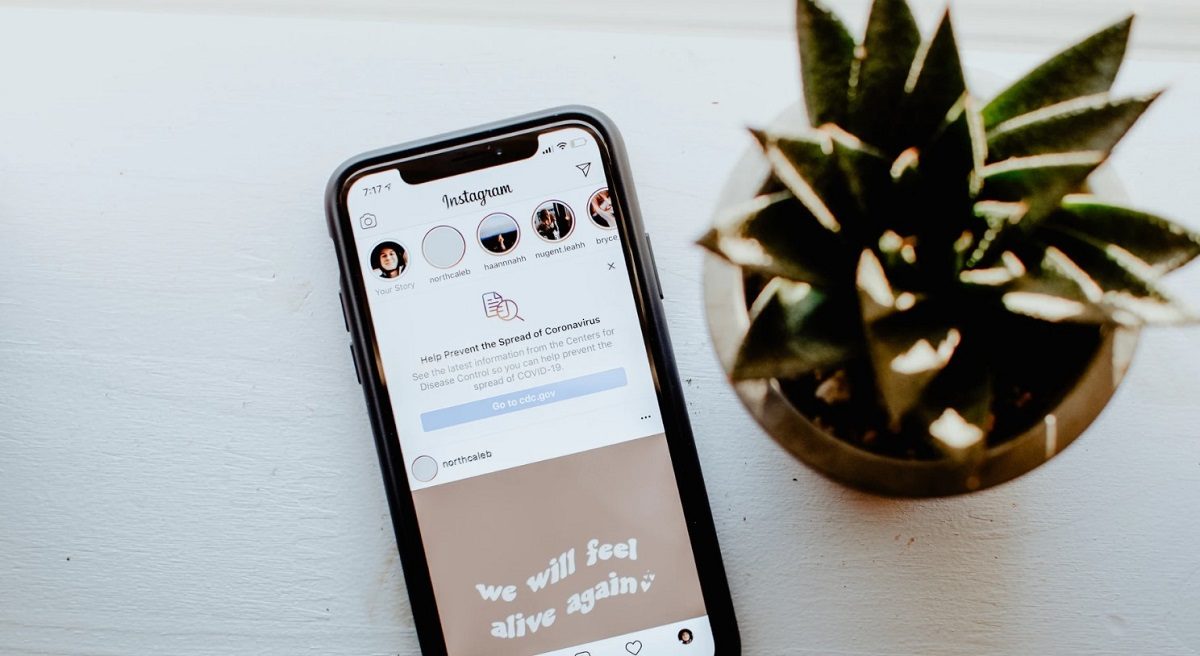
Hasta ahora nos hemos centrado en los teléfonos con Android por un buen motivo. iOS no es tan versátil a la hora de gestionar conexiones sin cable (y con cable tampoco). Debemos empezar mencionando que para conectar un iPhone a un ordenador y administrarlo es necesario contar con iTunes. Este software, que en Windows no es ninguna maravilla, sí cuenta con un modo de conexión Wifi. Asimismo, solo la última opción mencionada, Tu Teléfono, ofrece compatibilidad con iOS, pero de manera mucho más limitada a la ofrecida con Android.
Por otro lado, si estás pensando en conectar tu iPhone por cable, debes saber que es posible, incluso sin disponer de iTunes. En este caso, Windows lo detectará como una cámara de fotos y te permitirá importar tus capturas mediante un asistente.
Otros trucos para Android
Nos encanta escribir sobre trucos para Android y todo su ecosistema de aplicaciones. ¡Échales un vistazo!
- Cómo crear accesos directos rápidos en Android Auto
- Cómo ver vídeos de TikTok en tu televisor Android TV
- Cómo usar Instagram sin cuenta en Android
- Estas son las mejores aplicaciones para Android de 2020
- Cómo crear atajos para Instagram Stories en el escritorio de tu móvil Android




